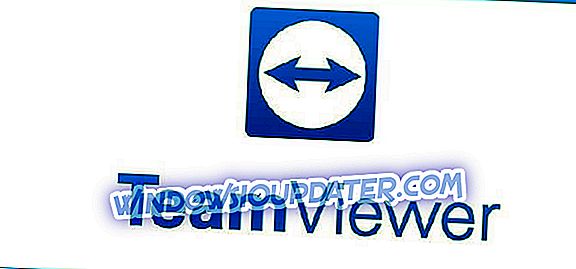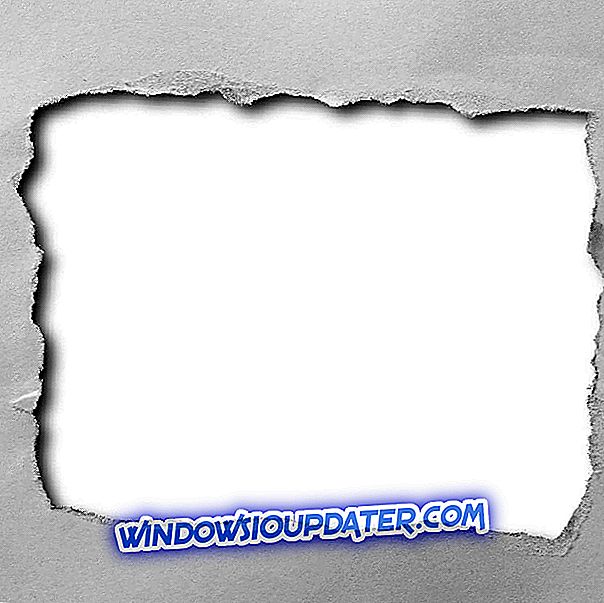Existují stovky různých řešení, jak snížit velikost obrázků, ale poměrně málo, pokud chcete přiblížit obrázky. Jistě, každý si všiml, že když zmenšíte velikost fotografie nebo obrazu, nedochází k žádné ztrátě kvality.
Pokud se ale pokusíte přiblížit, ocitnete se s fotografií, která je zrnitá a rozmazaná. Nemluvě o tom, že kontury již nejsou jasné.
Zvětšení fotografie znamená zvětšení rozlišení. Můžete například přiblížit, když se pokusíte rozpoznat obličej, který je v původní fotografii příliš malý, nebo si přečíst nečitelný text.
Tato operace je typická pro špionážní filmy, když vidíte ta počítačová centra, kde rozpoznávají špatného člověka nebo podezřelého na základě fotografie. Tajemní agenti samozřejmě používají sofistikované programy pro zpracování obrazu.
To může být velmi užitečné v každodenních situacích pro fotografie, které byly pořízeny v nízkém rozlišení pomocí low-end digitální fotoaparát nebo mobilní telefon. Průměrní uživatelé však nemají přístup k špičkovým nástrojům pro zpracování obrázků, které jsou podobné těm, které jsou používány ve špionážních filmech.
V tomto příspěvku se podíváme na čtyři programy, které můžete použít ke zvětšení obrázků bez ztráty kvality nebo rozmazání. Tyto nástroje můžete také použít ke změně kontrastu a upřesnění nebo zvýraznění obrysů obrázků.
- 1
Ostřejší škálování

Sharper Scaling je pěkný program pro zvětšení obrázků bez ztráty kvality. Tento nástroj můžete použít pro změnu velikosti fotografií až o 400%, aniž by došlo k rozmazání nebo zrnitému efektu.
Tento software podporuje čtyři různé algoritmy pro zvětšení obrázků a umožňuje zkontrolovat všechny možné verze náhledu a vybrat ten, který funguje nejlépe. Obraz pak můžete uložit jako obrázek TIFF, PNG nebo JPEG.
Po stažení a otevření programu jednoduše přidejte obrázek, který chcete zvětšit, a vyberte režim změny velikosti. Existují různé cíle měřítka, které můžete vybrat, včetně 50%, 100% atd.
Stáhnout Sharper Scaling
- 2
PhotoZoom Pro 7

Software BenVista je k dispozici pro Windows a Mac, jako plug-in nebo jako samostatné softwarové řešení. Používá vlastní technologii, aby zachovala a dokonce zvýšila kvalitu obrázků, které uživatelé zvolí pro zvětšení nebo zmenšení.
K dispozici je také levnější amatérská verze, PhotoZoom Classic 7, pokud máte zájem. Oba jsou k dispozici jako bezplatná zkušební verze na webových stránkách výrobce Benvista.com
Změna velikosti obrazu je méně triviální operace, z hlediska zpracovatelského úsilí a dosažitelných výsledků, než by se dalo uvěřit, zejména pokud počáteční fotografie nemá vysokou kvalitu. Proto je nutné používat spolehlivý software pro přiblížení.
PhotoZoom můžete použít pro zvětšení obrázků, ale také pro zmenšení rozměrů pixelů obrazu.
PhotoZoom Pro 7 se stará o zvětšování fotografií a grafiky při zachování kvality, redukci artefaktů JPEG a jakéhokoli šumu (který by byl na větší fotografii viditelnější).
Nástroj také pečuje o další prvky, jako je expozice systému, jak nadměrné, tak nedostatečné, zlepšuje živost obrazu a jeho kvalitu, i když je počáteční bod nízký.
PhotoZoom Pro 7 používá řadu zajímavých nástrojů, jako je tisk přímo z aplikace, a nové přednastavení pro snadné změny velikosti různých typů fotografií a grafiky. Nenechte si ujít možnost pracovat s obrázky v sérii (dávkové).
PhotoZoom Pro 7 je k dispozici jako samostatný software nebo jako Photoshop plugin, Photoshop Elements a Corel PaintShop Pro a Photo-Paint software. Výchozí ceny jsou $ 159 pro novou licenci a $ 69 pro upgrade z předchozích verzí.
Stáhnout PhotoZoom Pro 7
- 3
Kneson Imagener

Zvětšení digitálních fotografií způsobuje ztrátu kvality. Imagener je konvertor obrázků, který může zvětšit velikost obrazu bez snížení kvality.
Výsledky získané pomocí programu Imagener jsou lepší než výsledky získané pomocí jiného softwaru pro digitální fotoaparáty, další zvětšovače obrazu nebo programy pro úpravu fotografií. Ve skutečnosti tyto metody používají interpolační metody, které ponechávají výsledné snímky rozmazané, zatímco silně vylepšená interpolační technologie Imageneru zachovává ostrost originálního obrazu bez ztráty kvality.
Program má velmi jednoduché a základní rozhraní, vhodné i pro méně zkušené uživatele. Jednoduše vyberte obrázek, určete nové rozměry podle měrné jednotky podle vašeho výběru (procento, pixel atd.), Vyberte metodu změny velikosti a stiskněte klávesu Změnit velikost.
Můžete si prohlédnout získané výsledky, a to jak v redukovaných, tak v reálných rozměrech, a původní snímek lze kdykoli obnovit stisknutím tlačítka Reset.
Imagener Standard lze používat zdarma. Rozšířené verze ($ 19.95) a Professional ($ 49.95) jsou také k dispozici s dalšími funkcemi.
Stáhněte si fotografii kneson imagener
- 4
SmillaEnlarger

SmillaEnlarger je program, který lze použít pro zobrazení zvětšených fotografií, zvětšení a zvětšení velikosti a rozlišení obrazu. Výsledky závisí na rozlišení a kvalitě originálních fotografií.
Je jasné, že čím větší obrázek chcete, tím je obtížnější mít uspokojivé výsledky.
Program zvětšení obrazu se spustí, aniž byste jej museli instalovat, a otevře dvě okna: jedno pro zobrazení původního obrazu, druhé s přiblíženou a zvětšenou částí.
V pravém podokně se zobrazuje pouze část obrázku na čtverečku, kterým je přiblížení. Toto je pouze náhled pro ostření kontrastů, ostrosti a kontur, protože fotografie je stále ještě zvětšena. Nové rozměry mohou být vybrány zapisováním pixelů ručně nebo pohybem lišty zoomu, která udržuje proporce šířky a výšky.
Kliknutím na tlačítko „ Procházet “ ve spodní části „ Zdroj “ můžete vybrat fotografii nebo obrázek, který chcete zvětšit. Náhled není automatický a je nutné stisknout klávesu, abyste viděli efekty způsobené 6 základními hodnotami, které se snaží o méně rozmazané přiblížení.
Klíčem pro uložení nového souboru se zvětšeným obrázkem je stisknout tlačítko „Vypočítat“, název souboru je označen tam, kde je napsáno „Zvětšeno“, a je uložen ve stejné složce, kde je originál umístěn, aniž by byl nahrazen.
Je možné změnit oblast, která se používá pro náhled, aby bylo zajištěno, že nejdůležitější oblasti snímků budou v novém rozlišení dobře zobrazeny.
Určitě existují i jiné programy, které mohou snímky lépe zvětšit a přitom zachovat slušnou kvalitu obrazu. Tohle je opravdu snadné a dělá vše za pár kliknutí, takže se nám to líbí.
Stáhnout SmillaEnlarger
Závěr
Pro přiblížení fotografií je k dispozici mnoho softwaru. Který software jste považovali za nejužitečnější?
Dejte nám vědět, pokud jste se rozhodli použít některý z nástrojů uvedených v této příručce pomocí pole pro komentáře zdola.